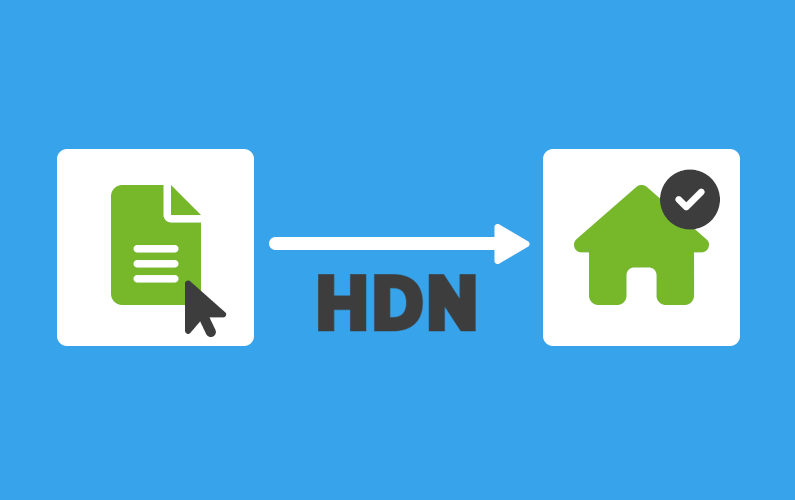
Hypotheken aanvragen doe je met HDN berichten. Elements zorgt er met de workflow voor dat je op tijd taken of e-mail krijgt waardoor je weinig omkijken hebt naar het proces. Toch kan het zijn dat er een foutmelding terugkomt daarom is het belangrijk om in de gaten te houden of berichten daadwerkelijk verzonden zijn. Zo voorkom je dat het aanvragen van een hypotheek mislukt én weet je wat de status van de aanvraag is.
Automatische notificaties
Als er berichten binnenkomen die actie verlangen, dan krijg je daarvoor vanzelf een taak. Voorbeelden hiervan zijn:
- renteaanbod/indicatief voorstel ontvangen
- hypotheekaanbod/bindend aanbod ontvangen
- stukken afgekeurd
- extra stukken opgevraagd ten opzichte van de vorige keer
- aanvraag afgewezen
- aanvraag aanvullen
We geven je hieronder 3 tips waar je kan controleren of het proces goed loopt en eventuele foutmeldingen inzien.
Controleer of aanvraag is verzonden
Als je een aanvraag voor een hypotheek of levensverzekering verstuurt via de workflow, ontvang je binnen 4 uur een e-mail wanneer er geen bericht van de bank is teruggekomen. Dan is het belangrijk om te controleren of het HDN bericht ook daadwerkelijk is verzonden. Misschien moet er in Elements nog iets aangevuld worden of moet de maatschappij gebeld worden.
Kijk of er actie vereist is
Het is daarom essentieel om het HDN-icoon bij ‘Binnengekomen berichten’ op je dashboard in de gaten te houden. In deze HDN inbox zie je namelijk of uitgaande berichten actie vereisen. Bekijk deze inbox dus eerst, voordat je in een klantdossier gaat zoeken.
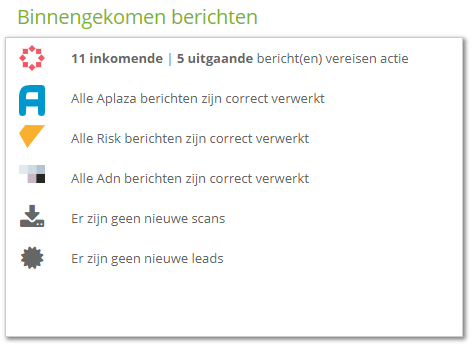
Vul mislukte berichten aan
Als het niet gelukt is om bepaalde berichten te versturen, dan moet je deze aanvullen. We leggen uit hoe je, afhankelijk van het type bericht, bepaalde foutmeldingen oplost. Of het bericht nogmaals verstuurd vanuit de Uitgaande mislukt tab.
Uitgaande berichten aanvullenVul binnenkomende berichten aan
Berichten uit adviesapplicaties kunnen niet altijd direct worden verwerkt in een klantdossier. Het is daarom belangrijk om deze binnenkomende berichten aan te vullen. Dit doe je in de HDN inbox.
Controleer inkomende berichten
Bekijk dagelijks de HDN inbox. Het kan namelijk zijn dat een ontvangen bericht niet automatisch kan worden verwerkt in een klantdossier. Als dat zo is, zie je bij het bericht een oranje map-icoon staan. Klik op het potloodje aan het einde van de regel om het bericht aan te vullen.
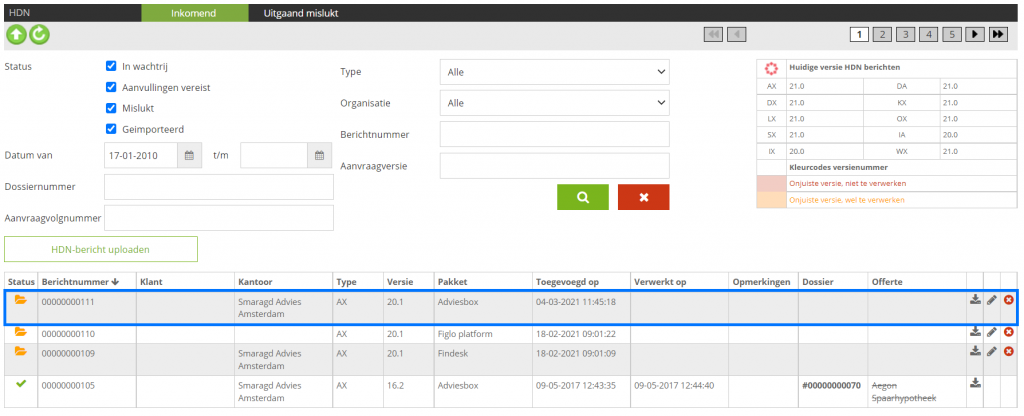
Vul berichten aan
In het tabblad ‘Inkomend mislukt’ in de HDN inbox zie je alle mislukte binnenkomende berichten. Het is noodzakelijk om deze berichten aan te vullen. Als je dit correct doet, wordt het bericht wel verwerkt in het bijbehorende klantdossier.
Bij het bericht staat ook een foutmelding. Het is afhankelijk van de foutmelding welke actie vereist is. In de meeste gevallen moet de geldverstrekker het bericht opnieuw verzenden.
Voorbeeld status- en documentbericht hypotheek
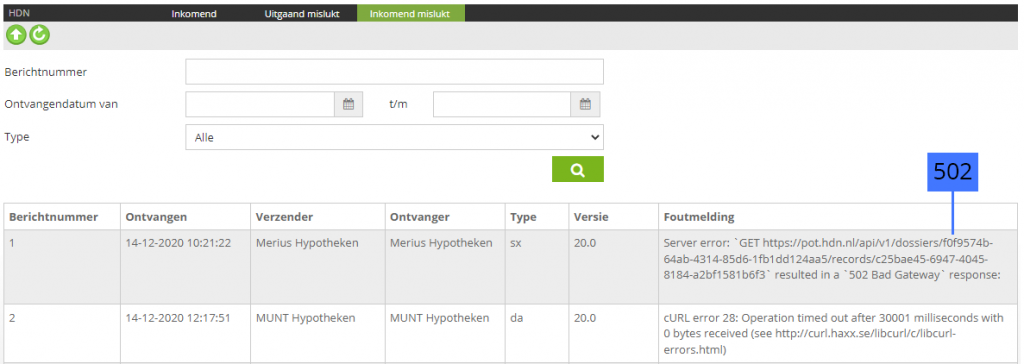
Volg de status van de aanvraag
Wil je in een klantdossier de berichten van de geldverstrekker bekijken? Ga dan in een klantdossier naar het product en vervolgens naar het tabblad ‘HDN’. Hier zie je namelijk alle updates van de aanvraag van dit product, of het nou een hypotheek of een levensverzekering is.
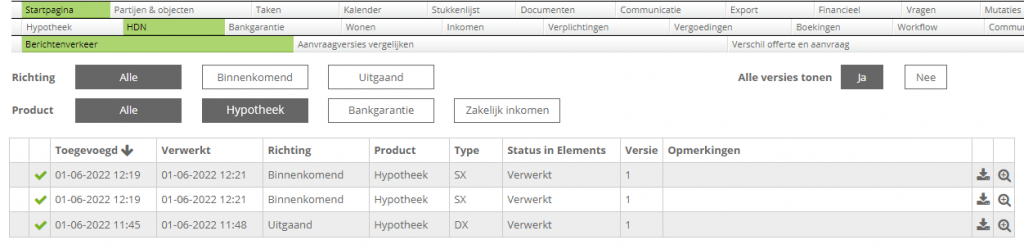
Bekijk welke documenten er zijn verzonden
In de stukkenlijst zie je de status van de documenten. In het tabblad ‘Berichtenverkeer’ onder HDN zie je ook welke documenten (stukken) er via de stukkenlijst zijn verzonden naar de geldverstrekker. Klik aan het linkerkant op het ➕-icoon om een DA bericht uit te klappen en te zien welke stukken er zijn verzonden.
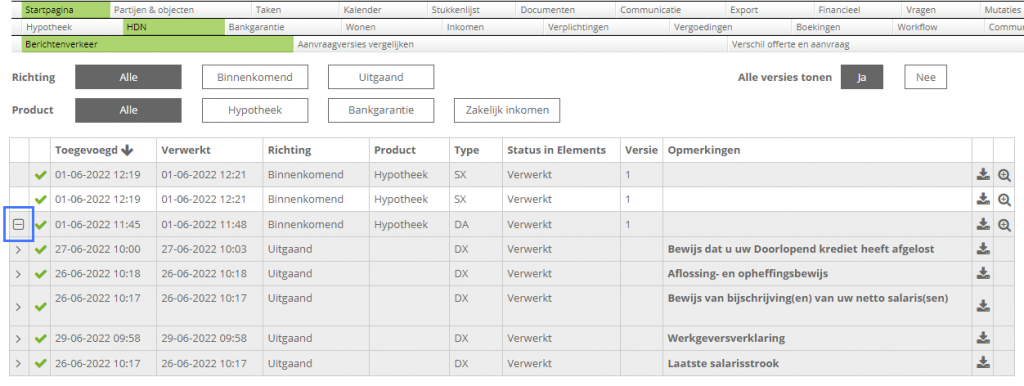
Handige links
- Hypotheekinformatie in klantdossier
- Hypotheekadvies aanmaken en afhandelen
- Kansen benutten met PortefeuilleSignalen
Geplaatst op 6 september 2022

